Los gráficos de torta son ideales para mostrar proporciones de un vistazo. Pero seamos honestos: un gráfico sin etiquetas es tan útil como un velocímetro sin números. Esos segmentos coloridos no significan nada a menos que sepas qué representan.
La buena noticia: agregar etiquetas en Google Sheets es más fácil de lo que crees. ¿Mejor aún? Con herramientas de IA como Excelmatic, puedes automatizar todo el proceso y obtener resultados profesionales. Aquí tienes la guía completa.
Por qué las etiquetas importan más de lo que crees
Antes de entrar en detalles, hablemos de por qué las etiquetas son imprescindibles:
- El contexto es clave: Un segmento azul podría ser "Ventas Q1" o "Suministros de oficina" - las etiquetas eliminan las dudas
- Mejores decisiones: Las partes interesadas entienden tu historia de datos al instante
- Toque profesional: Los gráficos etiquetados lucen más creíbles en presentaciones
Método manual: agregar etiquetas en Google Sheets
Para quienes prefieren control manual, aquí están los pasos:
Prepara tus datos:
- Columna A: Categorías (ej. "Producto A", "Producto B")
- Columna B: Valores (ej. números de ventas)
- Consejo: Mantén tus datos limpios - basura entra, basura sale
Crea tu gráfico:
- Resalta tus datos
- Haz clic en Insertar > Gráfico
- Selecciona "Gráfico de torta" en el Editor de gráficos
Agrega las etiquetas:
- Haz clic en tu gráfico > Editor de gráficos > pestaña Personalizar
- En "Gráfico de torta", busca "Etiqueta de segmento"
- Elige qué mostrar: Categoría, Valor, Porcentaje o combinación
Mejora el diseño:
- Ajusta tamaño y color de fuente para que las etiquetas destaquen
- Considera colocar etiquetas fuera de los segmentos si están muy juntas
La forma inteligente: deja que la IA haga el trabajo pesado
Aquí es donde Excelmatic cambia las reglas. En lugar de navegar por menús:
- Sube tus datos a Excelmatic (se conecta directamente a Google Sheets)

- Indica lo que necesitas: "crea un gráfico de torta que muestre datos de ventas del Q2."
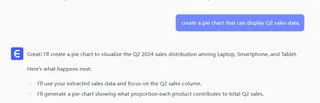
- Obtén un gráfico profesional en segundos, con:
- Etiquetas perfectamente ubicadas
- Optimización automática de colores
- Formato inteligente (¡sin superposiciones!)
Bonus: Excelmatic puede sugerir mejores tipos de gráficos si el de torta no es ideal para tus datos.
Problemas comunes con etiquetas (y cómo solucionarlos)
Incluso con Google Sheets, puedes encontrar problemas:
Problema: Etiquetas que desaparecen
Solución: Verifica que tu rango de datos incluya encabezadosProblema: Texto superpuesto
Solución: Usa la optimización automática de Excelmatic o ajusta manualmente las posicionesProblema: Porcentajes incorrectos
Solución: Confirma que tus valores sumen correctamente (Excelmatic lo detecta automáticamente)
Consejos profesionales para gráficos de torta avanzados
- Limita tus segmentos: Máximo 5-7 (agrupa categorías pequeñas en "Otros")
- Supera las etiquetas básicas: Añade anotaciones para insights clave
- Hazlo interactivo: Con Excelmatic, crea efectos hover que revelen más datos
Cuándo pasar de manual a IA
Considera usar Excelmatic cuando:
- Trabajes con múltiples gráficos regularmente
- Necesites visuales listos para presentaciones
- Quieras ahorrar horas en visualización de datos
¿La conclusión? Agregar etiquetas manualmente funciona, pero herramientas como Excelmatic convierten una tarea de 10 minutos en una de 10 segundos - con mejores resultados.
¿Listo para crear gráficos más inteligentes?
Ya sea que elijas el método manual o dejes que Excelmatic lo haga, los gráficos bien etiquetados harán que tus historias de datos sean más claras e impactantes. Para equipos que viven en hojas de cálculo, el enfoque con IA no solo es conveniente - es revolucionario.
Prueba Excelmatic gratis hoy y descubre cuánto tiempo puedes ahorrar en visualización de datos (mientras mejoras en ello). Tu yo futuro te lo agradecerá cuando ese informe trimestral esté listo en minutos, no horas.






